华为智慧生活怎么添加智慧屏
前期准备
- 确认设备兼容性:确保您的华为智慧屏型号支持接入华为智慧生活APP,较新的华为智慧屏产品都具备此功能,但最好查阅产品说明书或咨询客服以作确认,要保证手机和智慧屏连接在同一Wi-Fi网络下,这是实现设备互联的基础条件。
- 下载安装APP:如果您的手机尚未安装华为智慧生活APP,需先前往应用商店搜索“华为智慧生活”,下载并安装到手机上;若已安装,则检查是否为最新版本,如有更新提示,建议及时升级,以确保获得最佳的使用体验和新功能支持。
添加步骤
| 序号 | 操作步骤 | 具体说明 |
|---|---|---|
| 1 | 打开APP并登录账号 | 在手机上启动华为智慧生活APP,使用与华为账户关联的手机号、邮箱等方式进行登录,该账户将作为统一管理平台的凭证,用于同步和管理所有连接的设备及相关数据。 |
| 2 | 点击“+”号添加设备 | 进入APP主界面后,找到右上角明显的“+”按钮并点击它,此时会弹出一个菜单,在其中选择“添加设备”选项,从而开启设备的搜索与配对流程。 |
| 3 | 选择智慧屏类型 | 在出现的设备分类列表中,精准定位到“智慧屏”这一项并点击进入,系统会自动开始搜索附近可连接的智慧屏设备,请稍候片刻等待搜索结果呈现。 |
| 4 | 等待设备被发现 | 保持耐心,让手机和智慧屏完成相互识别的过程,只要两者处于同一局域网络内且都正常运行,很快就能在屏幕上看到待添加的智慧屏名称显示出来。 |
| 5 | 按照提示完成配对 | 当目标智慧屏出现在列表中时,根据屏幕上的指示逐步操作,可能包括输入验证码(若有)、确认授权等环节,按顺序依次完成后,即可建立起手机与智慧屏之间的稳定连接。 |
| 6 | 个性化设置(可选) | 成功添加后,您可以进一步对智慧屏进行个性化配置,比如调整显示参数、声音效果、开启特定模式等,以满足个人的观看偏好和使用习惯。 |
注意事项
- 网络稳定性:整个添加过程中,稳定的Wi-Fi信号至关重要,不稳定的网络可能导致搜索失败或者中途断连,影响设备的正常添加,尽量选择信号强度高且干扰少的信道来搭建家庭无线网络环境。
- 权限授予:部分高级功能可能需要您给予必要的权限许可,如访问存储空间、麦克风使用权等,这些权限请求都是合理的安全保障措施,放心授予即可,它们有助于提升设备的交互性能和服务质量。
- 重启尝试:倘若遇到无法添加的情况,不妨试试重启手机和智慧屏,有时候简单的重启就能解决临时性的通信故障或软件冲突问题。
相关问题与解答
问题一:为什么在添加过程中找不到我的华为智慧屏? 解答:这种情况可能是由多种原因造成的,一是检查两者是否真的连接到了同一个Wi-Fi网络;二是确认智慧屏是否已经开机并且处于正常工作状态;三是查看是否有其他电子设备造成了IP地址冲突,可以尝试更改路由器的DHCP设置;四是确保手机系统和智慧生活APP均为最新版,老旧版本可能存在兼容性问题,如果以上方法都不能解决问题,建议联系华为官方客服寻求专业帮助。
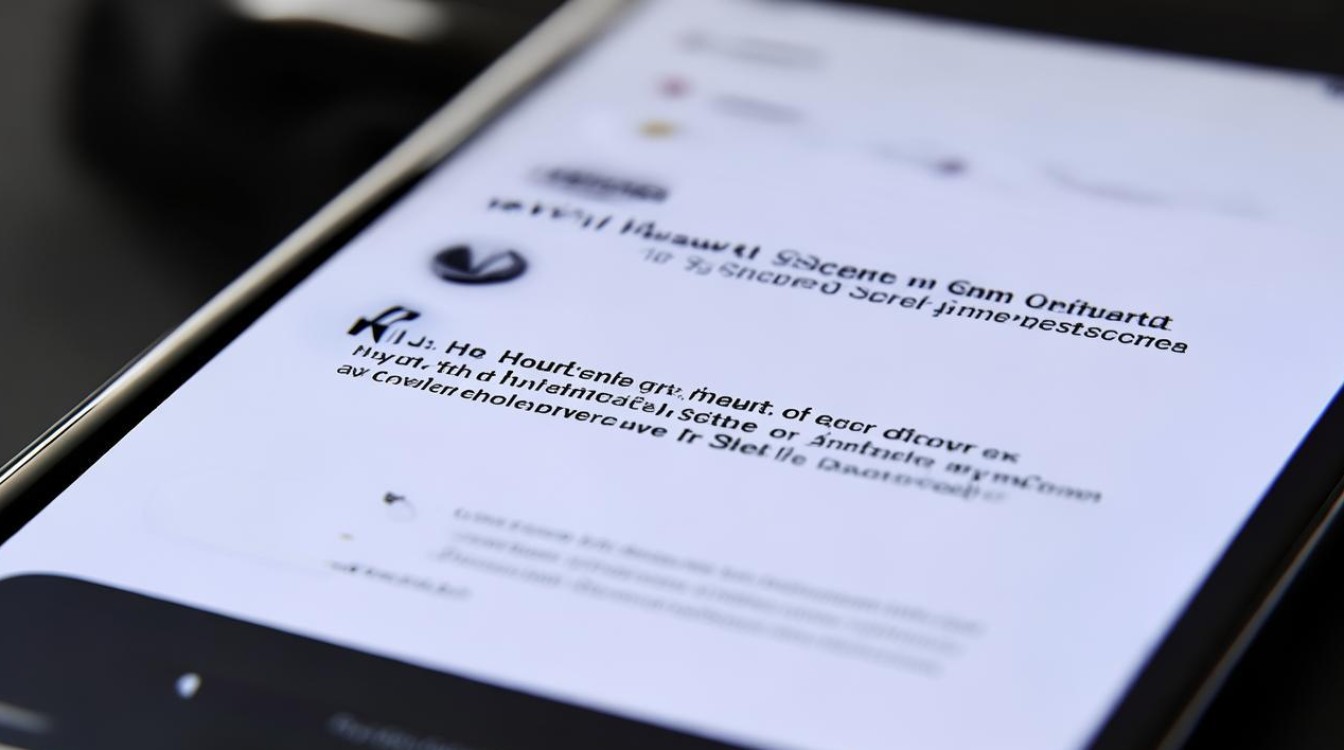
问题二:添加成功后发现某些功能不可用怎么办? 解答:首先检查相关功能的开启状态,有些功能默认可能是关闭的,需要在设置中手动启用,核实是否给予了足够的权限给该应用,特别是涉及到隐私敏感的操作时,也有可能是固件过旧导致的,可以检查并更新智慧屏的系统固件至最新版本,如果依然存在问题,可尝试卸载重装华为智慧生活APP,或者恢复出厂设置(注意备份重要数据),最后仍无法解决的话,同样推荐联系客服获取技术支持
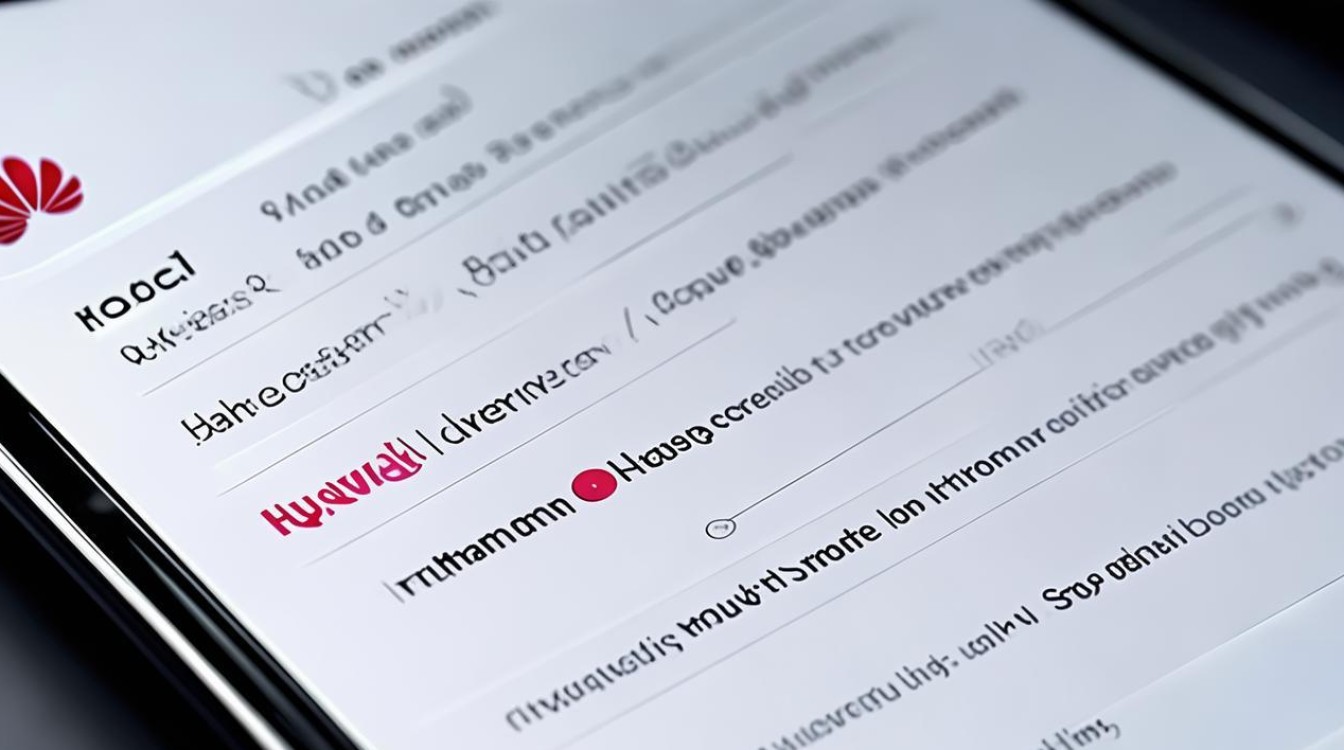
版权声明:本文由环云手机汇 - 聚焦全球新机与行业动态!发布,如需转载请注明出处。












 冀ICP备2021017634号-5
冀ICP备2021017634号-5
 冀公网安备13062802000102号
冀公网安备13062802000102号